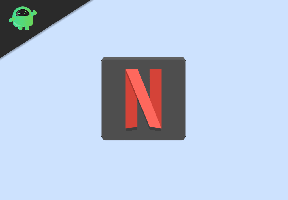„iOS 13“ lėtas? Patarimai, kaip paspartinti lėtą „iPhone“ su „iPadOS“ ir „iOS 13“
įvairenybės / / August 05, 2021
Praėjusiais metais „Apple“ išleido „iOS 13“ ir atitinkamai pristatė „iPadOS“, skirtą „iPhone“ ir „iPad“. Dauguma vartotojų mano, kad atnaujinimas pagerina jų įrenginį. Tačiau kai kurie vartotojai mano, kad tai nejaučia jokių reikšmingų pokyčių, tačiau šias problemas galite išspręsti pateikdami keletą patarimų, kaip pagreitinti „iPhone“ ar „iPad“ įrenginius. Kur jiems atrodo, kad įrenginys veikia šiek tiek prasčiau, palyginti su senesnėmis „iOS“ versijomis. Maža to, „iOS 13“ ir „iPadOS 13“ turi daug funkcijų.
Nesijaudink. Jei manote, kad atnaujinimas neturėjo jokios prasmės, tada galite pakoreguoti kai kuriuos savo įrenginio nustatymus, kad geriau veiktų su „iOS 13“ ir „iPadOS 13“. Šiandien mes pasidalinsime keletu patarimų, kaip pagreitinti „iPhone“ ir „iPad“, veikiančius „iOS 13“ ir „iPadOS 13“, kuriuos galite pritaikyti savo įrenginyje, kad pagreitintumėte įrenginį.
Turinys
-
1 Programinės įrangos naujinimų diegimas užtrunka, kol ištaisomos klaidos ir gedimai.
- 1.1 Įrenginyje atnaujinta „iOS 13“ arba „ipadOS 13“ į naujausią versiją.
-
2 Ką daryti, jei „iPhone 13“ buvo lėtai įkraunamas po „iOS 13“ atnaujinimų?
- 2.1 Optimizuota baterija prailgina baterijos tarnavimo laiką
- 3 Patikrinkite, ar yra naujinys, ir įdiekite naujausią „iOS“ arba „iPadOS“ įrenginyje.
- 4 Patikrinkite, ar nėra „App Update“, ir įdiekite jį iš programų parduotuvės.
- 5 Uždarykite visą foninę programos veiklą
- 6 Įgalinkite „Reduce Motion“ savo „iPad“ ar „iPhone“
- 7 Įkelkite visus savo pranešimus, „Mail“ ar „Apps“ į „IOS 13“
- 8 „General Tweaks“, kad pagreitintumėte „iPhone“ ar „iPad“
-
9 Greiti patarimai, kaip paspartinti: kaip priversti paleisti iš naujo
- 9.1 Skirta „iPhone 7“ ir „iPhone 7 Plus“
- 9.2 Skirta „iPad Pro“ ir vėlesniems „iPad Pro“ modeliams.
- 9.3 Skirta „iPhone 6s“, „iPhone 6s Plus“, „iPhone SE“ ir „iPad“ modeliams.
Programinės įrangos naujinimų diegimas užtrunka, kol ištaisomos klaidos ir gedimai.
Jei jūsų įrenginys neseniai gavo „iOS 13“ arba „iPadOS 13“ atnaujinimus „iPhone“, „iPad“ ar „iPod“ įrenginyje. Kur analizuojant jūsų duomenis įrenginys ir programinė įranga atlieka sistemos programinės įrangos atnaujinimą ir foninę užduotį.
Be to, tai yra gana pagrįsta, nes pati „Apple“ negali patikrinti kiekvienos detalės ir, remdamasi vartotojų įpročiais, jie nuolat renka atsiliepimus apie „Apple“ vartotojų avarijas ir klaidas. Tuo tarpu prietaisas turėtų būti šiek tiek lėtesnis dėl daugybės foninių naudojimo su naujausia programa ir atsižvelgiant į aparatūros galimybes.
Jei neseniai atnaujinote savo įrenginį į „iOS 13“ arba „iPadOS 13“, atnaujinus diegimą reikia šiek tiek laiko pašalinti klaidas. Viskas, ką galite padaryti, tai laukti kito atnaujinimo ir tikėtis, kad jis ištaisys užstrigusias ir klaidas. Be to, galite leisti savo įrenginiui indeksuoti visą veiklą ir sinchronizuoti su visomis foninėmis užduotimis. Tam galite prisijungti prie įkroviklio, kad nebūtų išsikrovusi baterija, kur galite palikti savo prietaisą per naktį naudodami aktyvų „Wi-Fi“ arba „Cellular“ interneto ryšį.
Įrenginyje atnaujinta „iOS 13“ arba „ipadOS 13“ į naujausią versiją.
Pranešama, kad „Apple iPhone X“ greičiausiai veiks lėtai, tačiau gavęs „iOS 13.1.2“ jis veikia dar geriau nei „iOS 12“. Visur, kur kartais atrodo netikėta, bet tai nėra sandorio nutraukėjas, kurį galite nukreipti į bendruomenę, kad pradėtumėte diskusiją, todėl „Apple“ atkreipia dėmesį į jūsų problemą. Jie galbūt rimtai vertina šiuos atsiliepimus ir geriau veikia jūsų įrenginyje. Tiesiog šiek tiek palaukite, kol „Apple“ įdiegs atnaujintą „iOS 13“ versiją jūsų įrenginyje.
Anksčiau, jei kilo problemų dėl „iOS 13“ akumuliatoriaus išsekimo, galite išspręsti šią problemą atnaujindami įrenginio programą iš programos parduotuvė, patikrinkite, ar nėra neįprastos veiklos, sumažinkite ryškumą arba naudokite mažos energijos režimą, išjunkite vietos nustatymo paslaugą realiuoju laiku ir galiausiai iš naujo paleiskite prietaisą.
Ką daryti, jei „iPhone 13“ buvo lėtai įkraunamas po „iOS 13“ atnaujinimų?
Kai jūsų įrenginys gauna „iOS 13“ naujinimus, greičiausiai tai bus dažna problema, kai „iPhone“ gausite reikšmingą naujinį. Taip atsitinka todėl, kad jie išleido savo naują įrenginį, o akumuliatoriaus optimizavimas iš pradžių priklauso nuo naujausio įrenginio. Jie anksčiau suprojektavo prietaiso akumuliatorių didesnį nei anksčiau, ir jie turi labai agresyvią funkciją, kad būtų naudojama baterija. Naujos programos ir „iOS 13“ naudoja akumuliatoriaus poveikį jūsų akumuliatoriaus sveikatai, be to, kraunant akumuliatorius naudojamas akumuliatorius, todėl akumuliatoriaus įkrovimo scenarijus yra lėtas.
Optimizuota baterija prailgina baterijos tarnavimo laiką

Akumuliatoriaus optimizavimas, skatinantis sveiką bateriją ir prailginantį jo veikimo laiką, vadinamas optimizuotu akumuliatoriaus įkrovimu. Taip siekta, kad jūsų prietaisas būtų įkrautas 80 proc. Ir būtų paruoštas naudoti „iPhone“. Galų gale jūsų prietaiso įkrovimo adapteris yra įspūdingas lėtas, kai naujausias „iPhone“ su 18 W greituoju įkrovikliu atrodo gana pasenęs. Kiekvienas išmaniųjų telefonų įkrovimo greitis buvo greitesnis, tačiau paskutiniai 20% buvo vienas iš lėčiausių įrenginio įkrovimo greičių palaikant prietaiso temperatūrą.
Mes rekomendavome jums kasdien neprisijungti per naktį, nes tai sugadina jūsų akumuliatorių, jei neįjungiate papildomo įkrovimo. Šią funkciją galite išjungti arba įjungti naudodamiesi nustatymų programa, pereikite prie „Battery Health“ ir ten rasite parinktį „Optimizuotas akumuliatoriaus įkrovimas. Įjungę šią funkciją galite prailginti įrenginio akumuliatoriaus tarnavimo laiką.
Patikrinkite, ar yra naujinys, ir įdiekite naujausią „iOS“ arba „iPadOS“ įrenginyje.
Tai yra galimybė, kad praleidote naujausią naujinimą. Programinės įrangos atnaujinimas vaidina svarbų vaidmenį didinant našumą. Kaip aukščiau kalbame patarimuose, kaip paspartinti šį straipsnį apie naujausią naujinimą, tai gali leisti, kad „Apple“ išleido naujausią jūsų įrenginio naujinį, tačiau jūs praleidote naujinį. Naujesniame naujinime gali būti ištaisytos šios esminės klaidos, o išspręsta problema kyla jūsų įrenginyje.
Pirmiausia turėtumėte patikrinti programinės įrangos atnaujinimą nuo nustatymo skiltyje „Bendra“ iki „Programinės įrangos atnaujinimas“. Jei yra kokių nors atnaujinimų, apsvarstykite galimybę juos atnaujinti kuo greičiau, atsisiųskite ir įdiekite į savo įrenginį naujausią „iOS“ arba „iPadOS“ versiją.
Pirmiausia galite pradėti įdiegti programą ir sukurti atsarginę failų kopiją, kad neprarastumėte failų. Įdiegę „iOS 13“ arba „iPadOS 13“ į savo įrenginį, turite šiek tiek palaukti, nes jūsų prietaisas užima šiek tiek laiko indeksui. Tai leidžia suprasti lėtesnį greitį, tačiau dauguma greičio problemų išsispręs savaime.
Patikrinkite, ar nėra „App Update“, ir įdiekite jį iš programų parduotuvės.
„Apple iOS 13“ naujiniuose yra keli programų pakeitimai ir atnaujinimai, kurie jums gali atrodyti lėti, bet ne. „Apple“ sukonfigūruoja kai kurias „iOS 13“ optimizavimo programas. Naujausios programos buvo tobulinamos ir optimizuojamos siekiant geresnio našumo. Tai galite patirti po atnaujinimo prieš atnaujindami, nes jaučiatės lėtas dėl vartotojo sąsajos greičio, o programos nesutampa. Tai leidžia jums pajausti lėtą įrenginio greitį ir galvoti apie „iOS 13“ arba „iPadOS 13“ buvo atsakingi už lėtą įrenginio naudojimą.
„Apple“ keičia atnaujintą skyrių. Šį kartą nėra specialių atnaujinimo skirtukų, tačiau galite eiti į „App Store“ ir paliesti savo profilį, esantį viršutiniame ekrano kampe. Dabar slinkite žemyn ir rasite skyrių „Atnaujinti“, kurį norite atnaujinti, tada įdiekite galimą programos naujinimą. Kiekviena programa paprastai pagerina našumą naudodama naujausią jūsų operacinei sistemai pritaikytą optimizavimą.
Uždarykite visą foninę programos veiklą
Fone veikianti programa ir įrenginys, kuris, jūsų manymu, riboja aparatūros galimybes. Kur jūsų įrenginys dėl foninės veiklos gali sumažinti jūsų įrenginio išteklius. Pagal nustatymą galite jį išjungti iš bendro, tada pasirinkite „Programos atnaujinimas fone“. Galiausiai turite paleisti šią funkciją. Kitą kartą savo įrenginyje nesąlyginai atnaujinkite ir nenaudokite išteklių.
Akivaizdu, kad nepastebėtumėte didelių pokyčių, tačiau yra daug išteklių, kad galėtumėte juos naudoti kitai programai. Kur jūsų programos paleidžiamos greičiau ir jaučiasi sparčiau, o akumuliatoriaus tarnavimo laikas dar ilgesnis.
Įgalinkite „Reduce Motion“ savo „iPad“ ar „iPhone“
„Apple iOS 13“ ir „iPadOS 13“ yra su sumažintu judesiu, leidžiančiu išjungti ekrano judesį. Kur jūsų vartotojo sąsajos elementų animacija išsijungia ir pradedama naudoti vertimą, pvz., „Mastelis“ ir „Pristatymas“. Nors animacija jūsų įrenginyje buvo išjungta, galite tikėtis, kad jūsų įrenginys bus šiek tiek greitesnis. Tai yra vienas iš labiausiai paplitusių patarimų, kaip paspartinti „iPhone“ ir „iPad“ įrenginius.
Galite įgalinti šią funkciją, kad suformuotumėte nustatymų programą, pereikite prie „Pritaikymas neįgaliesiems“ ir pasirinkite „Judėjimas“. Galų gale įjunkite „Sumažinti judesį“. Pritaikę šią funkciją, jūs iškart pradėsite matyti efektą. Tikėtina, kad jūs patirsite šiek tiek greičiau nei anksčiau, bet atrodo baisu, nes jei įpratote prie animacijos piktogramos ir efekto. Priprasti prie „Reduce Motion“ funkcijos „iPad“ ir „iPhone“ reikia 2–3 dienų.
Įkelkite visus savo pranešimus, „Mail“ ar „Apps“ į „IOS 13“
Pranešama, kad kai jie gavo „iOS 13“ ir „iPadOS 13“ „iPhone“ ir „iPad“. Jie sako, kad „Mail“ ir kitų pranešimų paslaugų programai reikia daugiau laiko nei tikėtasi. Tai reiškia, kad programa šiuo metu įkelia arba susiduria su sunkumais susisiekdama su serveriu. Atitinkamai galite priverstinai paleisti gana didelę pašto programą ir iš naujo paleisdami pašto programą, galite iš naujo įkelti visus pranešimus.
Tada galite tikėtis, kad jūsų įrenginys veiks geriau ir išspręs problemą. Kita vertus, jūs netgi galite priverstinai iš naujo paleisti „iPhone“, o „iPad“ galimybė išsprendžia problemą. Įrenginys užima šiek tiek laiko, kad vėl paleistumėte ir išspręstumėte problemą programos failuose, įskaitant „Mail“ ir kitas paslaugas.
Taip pat galite įjungti „Rodyti tik dar ne“ apriboti nežinomą pranešimą ar tų laiškų įkėlimą. Jis bus sutelktas į tuos laiškus, kurių dar neskaitėte, ir galiausiai sumažina pranešimų, rodomų jūsų įrenginio ekrane, skaičių. Tai buvo „Programų įkėlimas“ ir atnaujinta sustabdymas paveikė jūsų įrenginį; taip pat tikėtina, kad naudodamiesi savo įrenginiu patirsite greitesnį atsaką.
„General Tweaks“, kad pagreitintumėte „iPhone“ ar „iPad“
Kartais nedidelis įrenginio perkrovimas išsprendžia lėtojo įrenginio problemą. Kai jūsų įrenginys paleidžiamas iš naujo, jis vėl įkelia visus failus ir pataiso arba pakeičia failus. Tikėtina, kad tai yra vienas iš paprastų būdų išspręsti našumo problemą ir patarimai, kaip pagreitinti „iPhone“ ar „iPad“ įrenginį. Jei nežinote, kaip galite iš naujo paleisti įrenginį, tada mes jums padėsime, nors „iPhone“ ir „iPad“ įrenginiai su atitinkamai „iOS 13“ ir „iPadOS 13“.
Greiti patarimai, kaip paspartinti: kaip priversti paleisti iš naujo
Skirta „iPhone 11“, „iPhone 11 Pro“, „iPhone 11 Pro Max“, „iPhone XS“, „iPhone XR“, „iPhone XS Max“, „iPhone X“, „iPhone 8“ ir „iPhone 8 Plus“.
Pirmiausia paspauskite ir atleiskite „iPhone“ garsumo reguliatoriaus mygtukus aukštyn ir žemyn. Tada kurį laiką palaikykite paspaudę maitinimo mygtuką, kol ekrane pasirodys „Apple“ logotipas. Štai ką jūs sėkmingai privertėte „iPhone“ įrenginys, skirtas iš naujo paleisti.
Skirta „iPhone 7“ ir „iPhone 7 Plus“
Laikykite nuspaudę maitinimo mygtuką šalia garsiakalbio, kol įrenginio ekrane pasirodys „Apple“ logotipas. Tai viskas, ir jis pradės iš naujo paleisti, o tada šiek tiek palaukti, kol jis baigsis.
Skirta „iPad Pro“ ir vėlesniems „iPad Pro“ modeliams.
Turite vieną kartą paspausti ir atleisti garsumo didinimo ir mažinimo mygtuką. Tada paspauskite ir palaikykite įrenginio maitinimo mygtuką, tada po kelių sekundžių jūsų prietaiso ekrane pasirodys „Apple“ logotipas. Viskas. Jūs privertėte „iPad Pro“ paleisti iš naujo.
Skirta „iPhone 6s“, „iPhone 6s Plus“, „iPhone SE“ ir „iPad“ modeliams.
Panašiai jūs turite laikyti savo prietaiso maitinimo mygtuką ir namų mygtuką, kol įrenginio ekrane pasirodys „Apple“ logotipas. Štai kas, kai pasirodo obuolio logotipas, reiškia, kad jūs sėkmingai
paleiskite įrenginį iš naujo.
Tikimės, kad šis straipsnis apie patarimus, kaip pagreitinti, pridėtas ir vertas jūsų laiko. Manome, kad šie šiame straipsnyje paminėti patarimai padeda jums pagreitinti jūsų įrenginį. Pritaikę šiuos patarimus savo įrenginyje, norėtume sužinoti jūsų vertingą nuomonę ir atsiliepimus apie jūsų patirtį. Jei turite kokių nors užklausų, pasidalykite su mumis toliau pateiktoje komentarų skiltyje.